書類デジタル化のためのスキャナ活用術:エプソン「GT-D1000」で簡単スキャン
紙の書類のまま、まだ保管している? 今なら紙書類を簡単にデジタル化するツールがそろってきている。適切なスキャナを使って、一歩先行くビジネスパーソンになってみないか?
机の周りは書類だらけ。書類のファイリングも試したけど、手間がかかる割には、後から見つけにくいし、とにかく場所を取る。誰かに書類を渡すときもコピーを取って郵送……と面倒だ。
ふと隣の同僚の席を見ると、あれ? どうしてこんなに片づいているの? キミ、書類は捨てちゃっているわけ? いやいや、取っておきたい書類は全部スキャンして、デジタルデータとして保存しているんですよ。全部パソコンの中に入ってるのさ。
内容を検索できるPDFに変換しているから、検索して見つけ出すのも簡単。いつの書類かもすぐ分かる。書類のデジタル化は、デキるビジネスパーソンにとって当たり前じゃない?
書類や雑誌新聞をPDF化するメリットとは?
誰もがPCを使うようになったが、紙の書類が減る気配はない。その整理に頭を痛める人が増えている。企業のガバナンスや、個人情報保護の点から、書類を机の上に積み上げておくなんてこともできない。自分の席を固定しないフリーアドレスなんて制度も増えてきて、ファイルした書類の置き場を確保するのも一苦労だ。
こんな時代だからこそ、紙の書類はデジタル化してしまうのが一番。その利点とは……。
- 机の周りはきれいすっきり
- 必要な時にすぐに書類を見つけ出せる
- PDF化してパスワードをかけておけばセキュリティも確保できる
- 必要とあれば、パソコンの中にすべての書類を入れて持ち歩くことだってできる
- 同僚に資料を渡すのもデジタル化しておけばメールに添付して送るだけ
メリットがたくさんあることは分かった。でも、デジタル化って大変そう。いろいろ難しいことをしなくちゃならないんでしょう? いやそれはどんなツールを使うか次第。よいスキャナを選べば、ボタン1つでデジタル化ができてしまうのだ。
書類のデジタル化には、こんな注意点が
一口にスキャナといっても種類はさまざま。書類をデジタル化するのに便利な機能が付いた機種を選ぶことがポイントだ。
 「GT-D1000」には、読み取った書類をPDFとして保存する機能が組み込まれている。また検索可能なPDFを簡単に作成できる。また、読み取った全ページを1つのPDFにするのか、各ページ個別のPDFとするのかも設定可能だ
「GT-D1000」には、読み取った書類をPDFとして保存する機能が組み込まれている。また検索可能なPDFを簡単に作成できる。また、読み取った全ページを1つのPDFにするのか、各ページ個別のPDFとするのかも設定可能だ絶対にはずせないのが、データのPDF化機能。画像ではなくPDFとして書類を保存すれば、複数のページを1つのファイルにまとめることができる。
また、併せてOCR機能が付いていることも確認しよう。OCRとは書類に書かれている文字を検索可能なデータに変換する機能のことだ。OCRをかけてPDFに埋め込んでおけば、書類の中に含まれる文字までも検索できる。
Windows Vistaの検索機能や、Googleデスクトップなどの検索ツールを使って、書類の中身まで一気に検索して、目的の書類を見つけ出すことができるのだ。
スキャナの機能も機種によって違う。例えばコピー機でもよくある“裏写り”。裏の文字が透けて見えるようなデータを作ってしまっては、同僚に見せるときも恥ずかしい。
赤字でメモを書き込んだ書類をデジタル化するときも注意だ。書き込んだメモは消して、オリジナルの書類だけをデジタル化したいなんてこともある。逆に、赤く印が付かれた書類では、しっかり印影が見えるようデジタル化できることが重要だ。

 エプソンのスキャナ「GT-D1000」では、いろいろな色が入った書類をデジタル化する際に役立つ機能が用意されている。例えばドライバ画面から「8bitグレー」を選び、イメージオプションとして「ドロップアウト 赤」を選ぶと、赤いメモ書きなどを除いてスキャンすることが可能だ。また「色強調:赤」を選べば、赤い印などをしっかり分かる形でデジタル化できる。画面は、「色強調:赤」を選んでみたサンプル
エプソンのスキャナ「GT-D1000」では、いろいろな色が入った書類をデジタル化する際に役立つ機能が用意されている。例えばドライバ画面から「8bitグレー」を選び、イメージオプションとして「ドロップアウト 赤」を選ぶと、赤いメモ書きなどを除いてスキャンすることが可能だ。また「色強調:赤」を選べば、赤い印などをしっかり分かる形でデジタル化できる。画面は、「色強調:赤」を選んでみたサンプル書類のデジタル化は“手軽さ”が重要
せっかく書類をデジタル化するなら、スマートに手軽にできるかどうかを気にかけたい。1分1秒を争う忙しいビジネスパーソンなら、時間の重要さを知っているものだ。
エプソンの「GT-D1000」なら、電源を入れてから約1秒で利用可能になる。これは昨今省エネの照明として話題のLEDを、スキャナの光源として使っているからなのだ。
GT-D1000は、ADF(オートドキュメントフィーダ)と呼ばれる機構を標準で搭載している。これは、数十枚の紙の束を置いておけば、自動的に1枚1枚をスキャナが読み込んでくれるという優れものの機構だ。そのスピードは、フルカラーで毎分12枚、モノクロなら毎分18枚と、大量の書類も一気にデジタル化が可能だ。
スキャンしてPDF化したり、スキャンしてメールで送信したり、スキャンしたものをプリンタで印刷(コピー)したり。デジタル化した書類の使い方はいろいろだが、これをワンボタンで済ませられるのがGT-D1000だ。あらかじめ4つのボタンがスキャナに付いており、行いたい作業のボタンを押せば、スキャナが自動的にソフトウエアを立ち上げてくれる。さらに、各ボタンのカスタマイズもできるので、自分なりの機能を割り当ててもいいし、自分の使いたいソフトを設定することもできる。
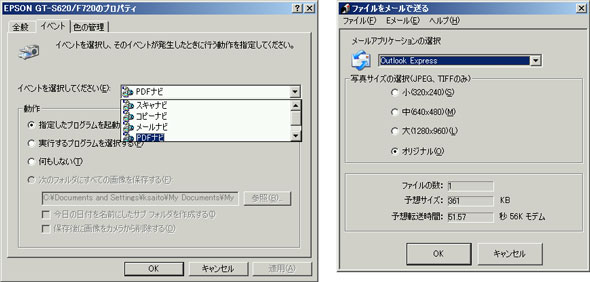 「GT-D1000」では、各ボタンを押したときにどんなアクションを起こしたいのかを自分でカスタマイズできる。ワンボタンで書類をPDFにしたり、メールに添付したり、プリンタから印刷(つまりコピー)したりすることが可能だ
「GT-D1000」では、各ボタンを押したときにどんなアクションを起こしたいのかを自分でカスタマイズできる。ワンボタンで書類をPDFにしたり、メールに添付したり、プリンタから印刷(つまりコピー)したりすることが可能だ自宅用でも仕事用としても「GT-F720」
書類の高速スキャンも重要だけど、自宅用にもっと手軽に、さらに紙焼き写真や写真のフィルムもキレイに取り込みたい――。そんな人にお勧めなのが、エプソンの「GT-F720」だ。
書類のデジタル化が、使い方のメインであっても、せっかくのスキャナだからいろいろなものをデジタル化したい。例えば読んでいる書籍の気になった1ページ、お気に入りの紙焼き写真、昔撮りためた趣味の写真のフィルム……。
ドキュメントスキャナとGT-F720の最も大きな違いは、書類以外の紙焼き写真やフィルムなどもデジタル化できることだ。
そしてGT-F720ならではといえるのが、スキャン時の解像度の高さ。4800dpiという圧倒的な高解像度で読み取ることができる。そのため、家庭のドキュメントはもちろん、紙焼き写真やフィルムをデジタル化するときも、クオリティが違う。写真を大きなサイズで読み込んだり、フィルムを読み込んだりするときに特に威力を発揮するのだ。
オフィスで書類をデジタル化して、快適なデジタル整理を実行したら、次は自宅にある写真も一気にデジタル化してしまおう。そんな両方のニーズを一挙に満たしてくれるのがGT-F720なのである。
またGT-F720から写真フィルムのスキャン機能を省略し、購入しやすい価格帯を実現したのが「GT-S620」だ。書類のデジタル化にかかわる機能はそのままに、1万円前後の実売価格で購入できる。もちろん、読み取り機能は妥協していない。GT-F720同様4800dpiと、同価格帯に比べて約2倍の解像度を実現している。
書類のデジタル化に役立つさまざまな機能を搭載しながら、写真やフィルムのデジタル化の際にはエプソンならではの高画質性能が生きる。GT-F720、そして弟分のGT-S620、兄貴分のGT−D1000。それぞれ、忙しいビジネスパーソンにとっては書類整理の“頼れる相棒”といえるスキャナたちだ。
関連記事
関連リンク
Copyright © ITmedia, Inc. All Rights Reserved.
提供:エプソン販売株式会社
企画:アイティメディア営業本部/制作:ITmedia Biz.ID編集部/掲載内容有効期限:2008年9月30日


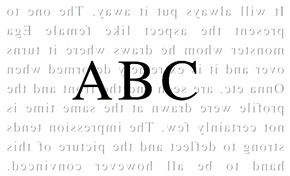
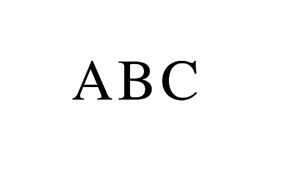


 「GT-D1000」に設けられた5つのワンタッチポタン
「GT-D1000」に設けられた5つのワンタッチポタン
